Установка Android на компьютер

Приветствую Вас, уважаемые читатели. Сегодня наша тема: "Установка Android на компьютер". Да, Вы не ослышались. Операционную систему Android можно установить на компьютер. Есть несколько проектов, которые занимаются адаптацией Androidа для ПК. В этой статье, мы рассмотрим один из них.
Будет серия статей об установке Android-сборок на компьютер. Установки Android будут как главной системой на компьютере, так и вместе с Windows.
Начнём с проекта «android-x86.org».
- Сначала, Вам нужно скачать образ iso.
Официальный сайт проекта, станица загрузок: http://www.android-x86.org/download
- Далее, сделать загрузочный диск или флешку.
- После того, как загрузочный носитель будет готов, загрузится с него, через биос или boot-menu.
Установка Android 8.1 на компьютер
Первое, что нас встречает, это окно с выбором:
- Запуск операционной системы без установки на жёсткий диск. (Можно в ознакомительных целях, запустить ОС, и посмотреть на неё без установки)
- Запуск в режиме отладки.
- Установка операционной системы на жёсткий диск.
- Расширенные опции.
- Выбираем «Установка операционной системы на жёсткий диск».
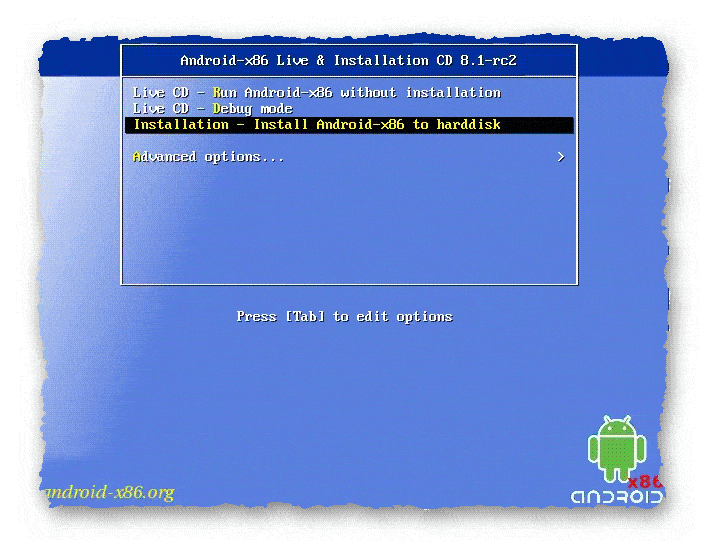
Разметка диска
- В следующем окне, можно сделать выбор раздела, произвести разметку, и форматирование.
- Нажимаем С, чтобы задействовать «Create/Modify partitions».
- И жмём «Enter».
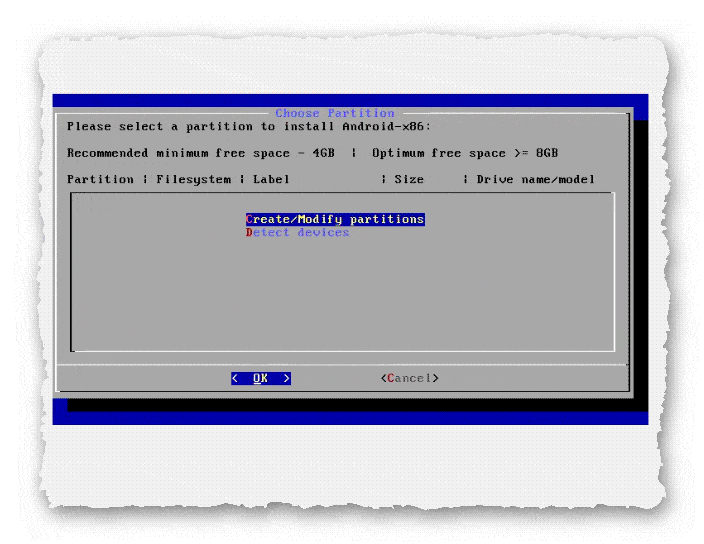
Нам предлагают использовать GPT.
- Выбираем «No».
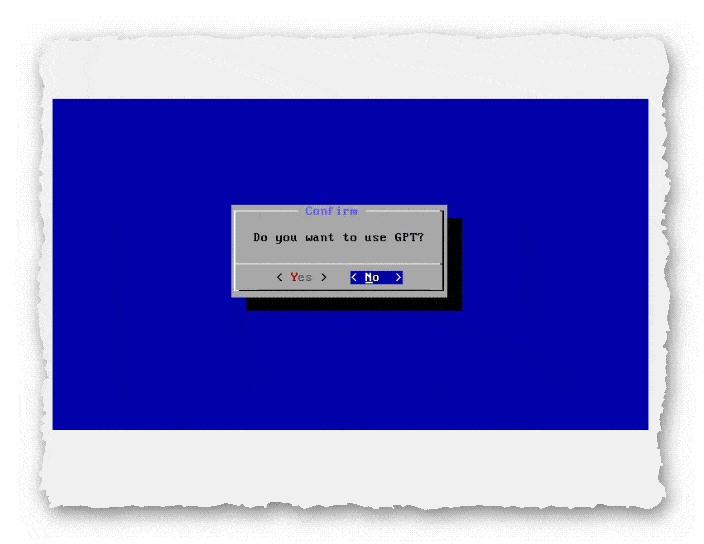
Открывается утилита, которая поможет нам создать необходимый раздел.
Используем стрелки на клавиатуре.
- Нам нужно создать новый раздел.
- Выбираем «New».
- Жмём «Enter».
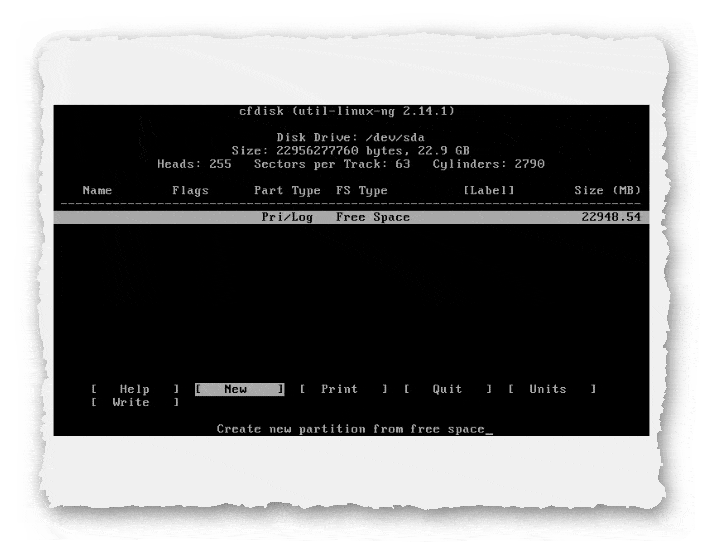
- Далее делаем раздел основным, выбираем «Primary».
- Жмём «Enter».
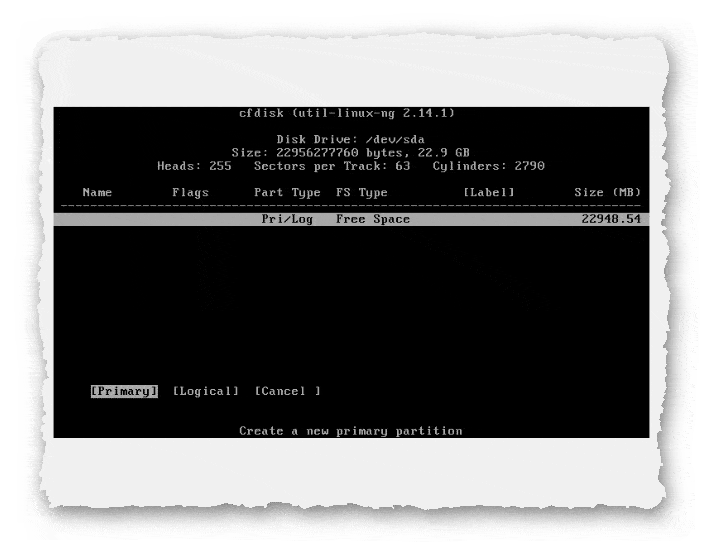
- Теперь выбор объёма создаваемого раздела.
- Можно создать несколько разделов, и разделить между ними дисковое пространство, но мы для примера создадим один раздел, и отдадим под него всё доступное пространство.
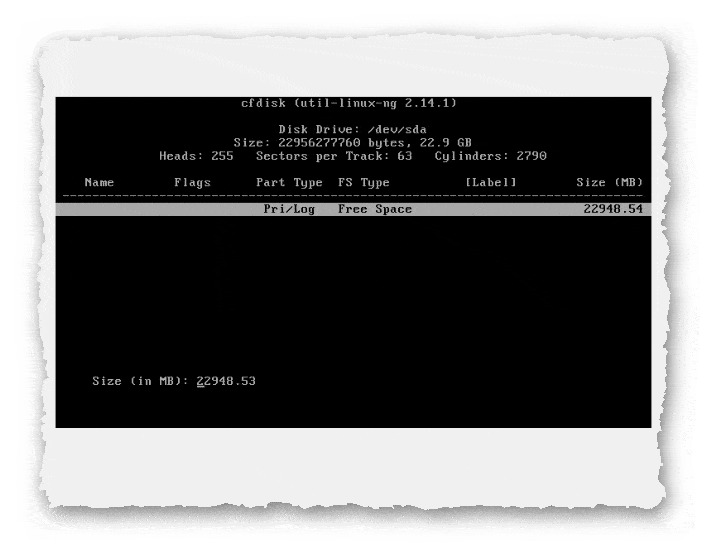
- Далее нужно сделать этот раздел загрузочным, выбираем «Bootable».
- Жмём «Enter».
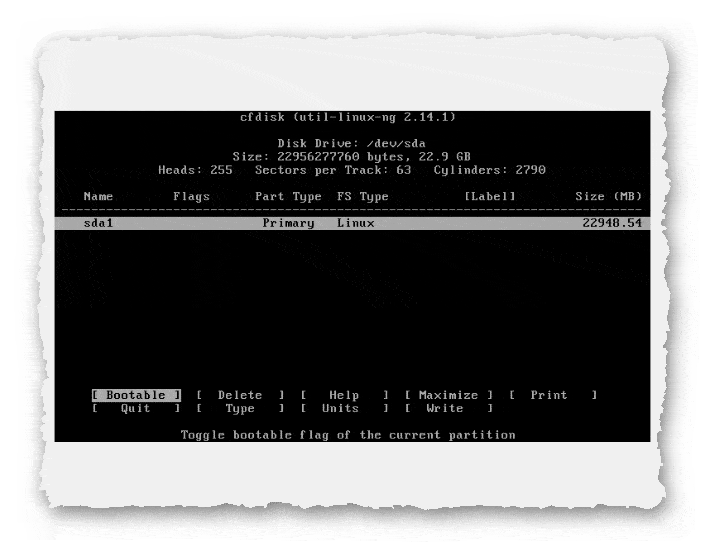
- Теперь нам нужно сохранить наши параметры, и записать разметку на диск.
- Переходим к разделу «Write».
- Жмём «Enter».
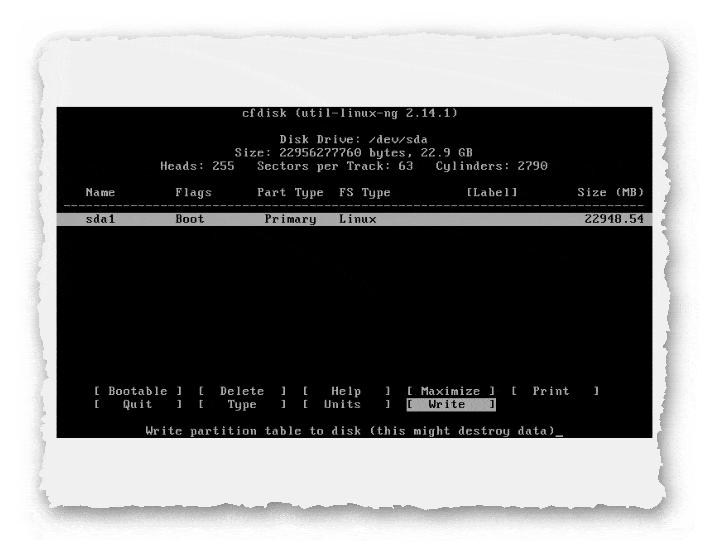
- Появляется запрос о том, хотим ли мы произвести запись нашей разметки на диск.
- Пишем «yes».
- Жмём «Enter».
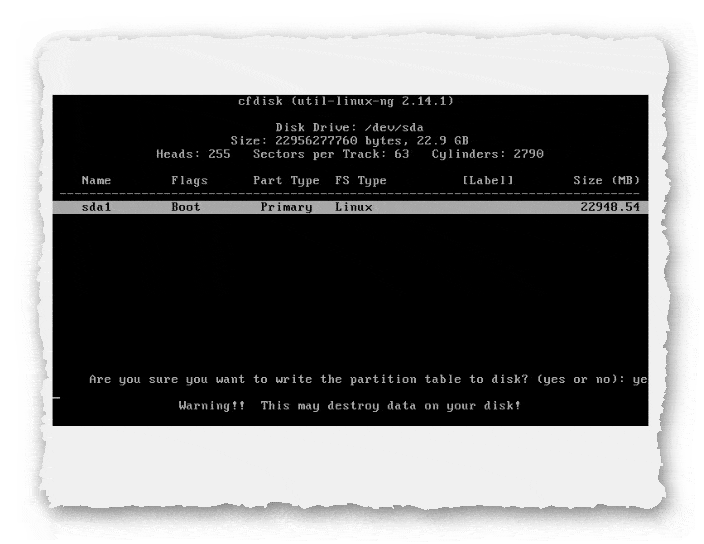
- Начинается запись разметки на диск.
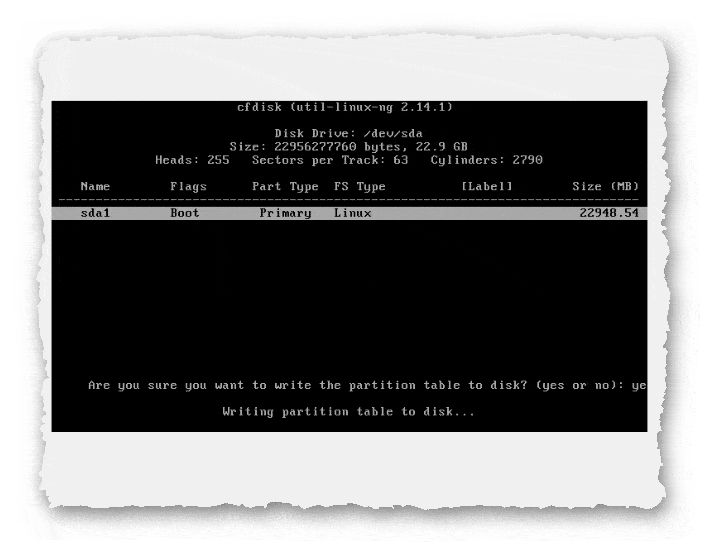
- По завершении переходим к «Quit», и жмём «Enter».
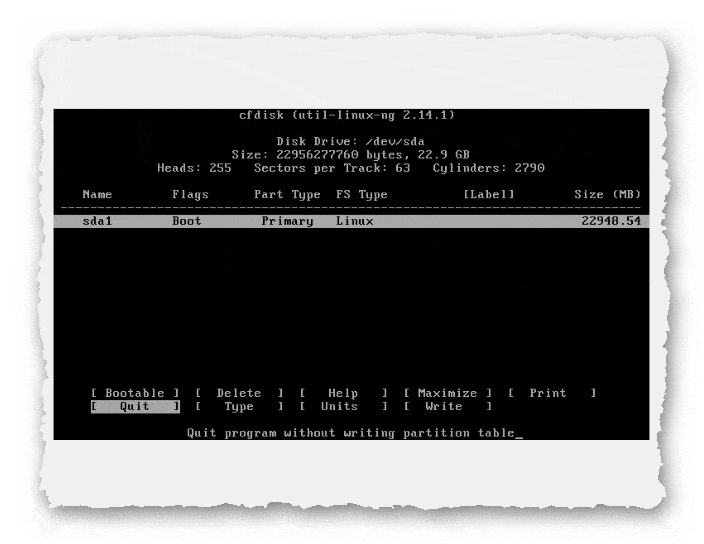
Установка в созданный раздел
Мы вернулись в первое окно, с выбором раздела для установки. Теперь нам доступен для выбора, созданный нами раздел «sda1». В него мы и будем производить установку Android.
- Жмём «Enter».
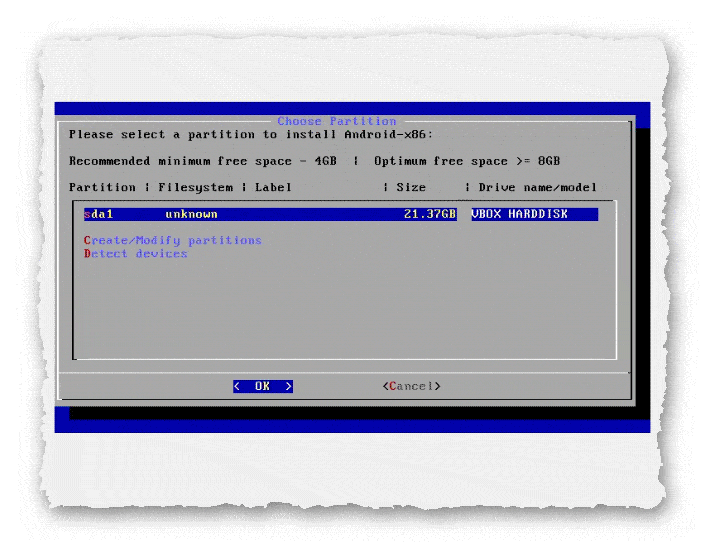
- Далее окно с выбором форматирования раздела для установки, выбираем форматирование в «ext4».
- Жмём «Enter».
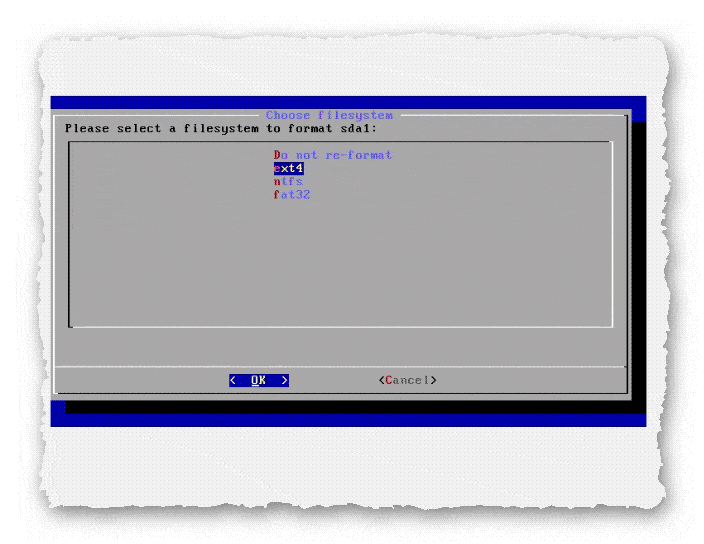
- Появляется предупреждение о том, что при форматировании будут уничтожены данные на выбранном разделе.
- Выбираем «Yes», и жмём «Enter».
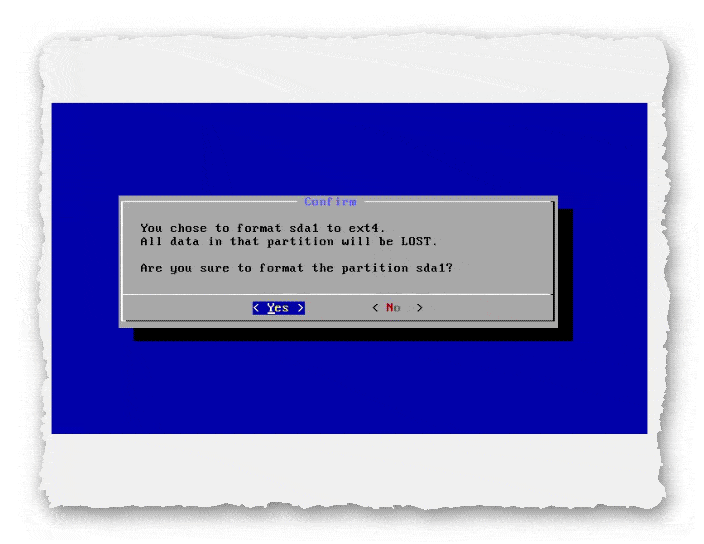
- Начинается форматирование раздела.
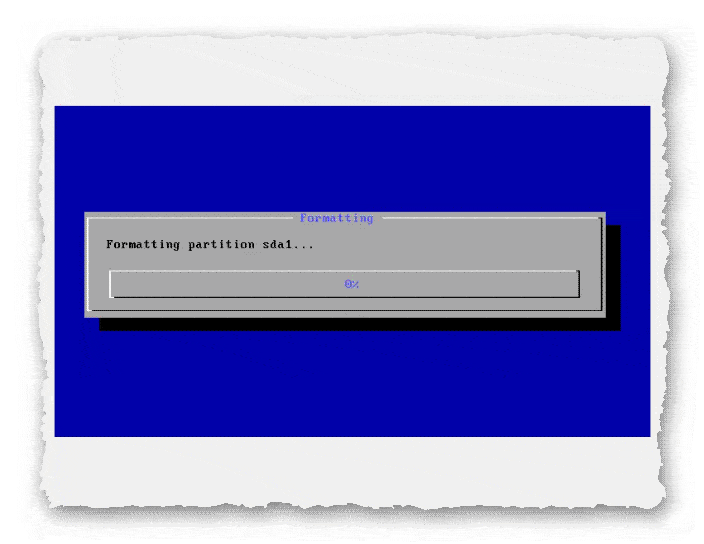
- Выходит предложение установить загрузчик «GRUB».
- Выбираем «Yes», и жмём «Enter».
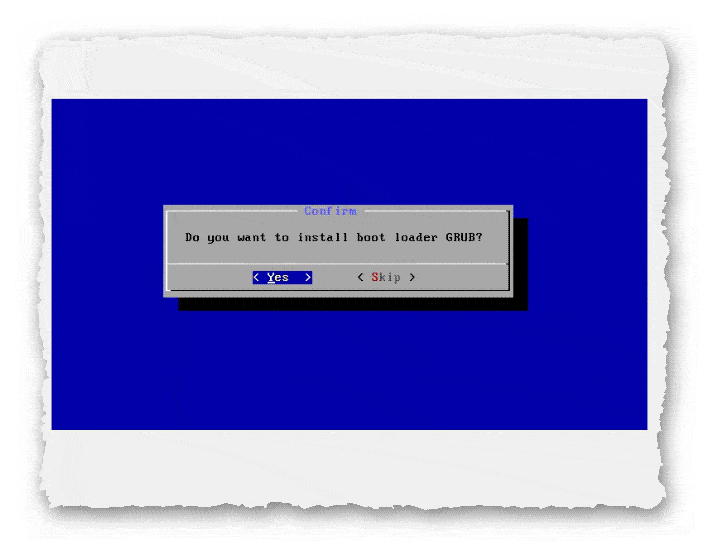
- Выходит сообщение, об установке системной директории для чтения и записи.
- Выбираем «Yes», и жмём «Enter».
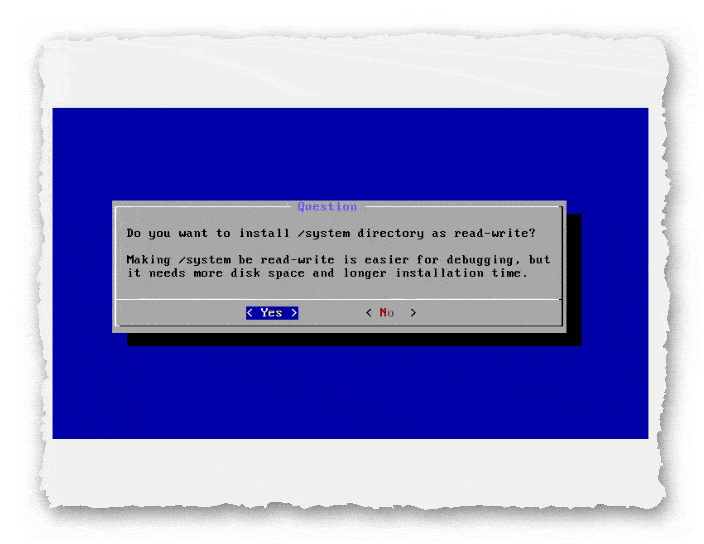
- Начинается установка операционной системы.

- По окончании, выходит окно с предложением, запустить Android, или произвести перезагрузку.
- Выбираем «Run android-x86».
- Жмём «Enter».
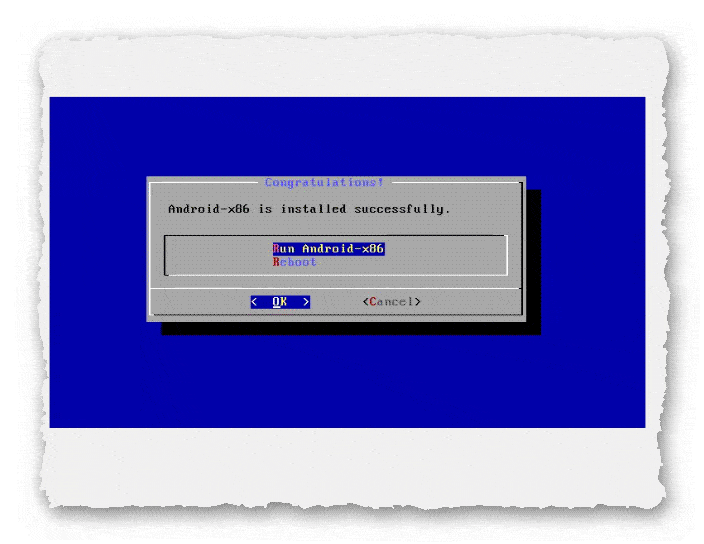
Первый запуск Android на компьютере
- Происходит первый запуск, вновь установленной ОС Android.
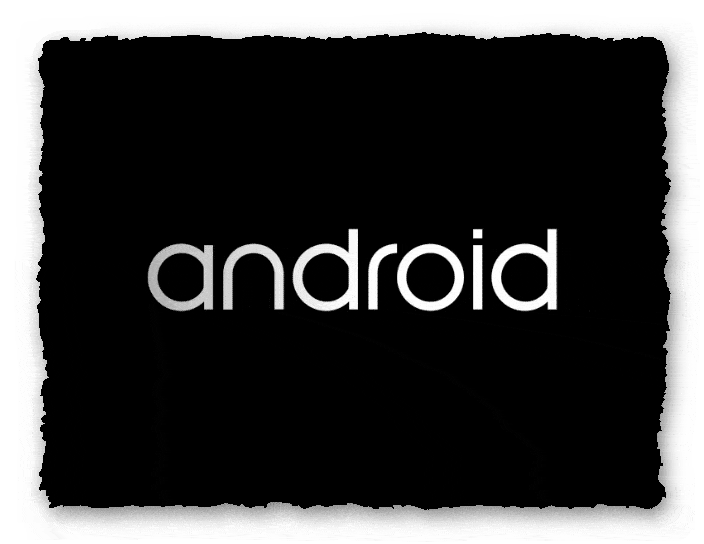
- Через какое-то время появляется окно приветствия, с выбором языка.
- Нажимаем на выбор.
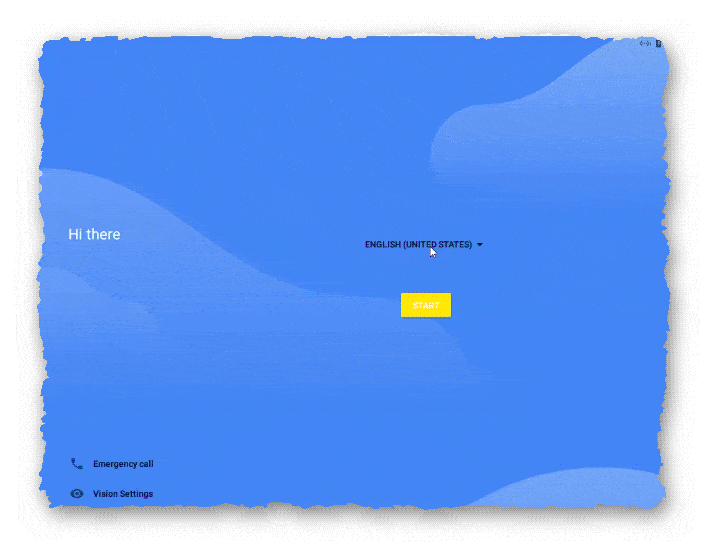
- Из выпадающего списка, выбираем «Русский».
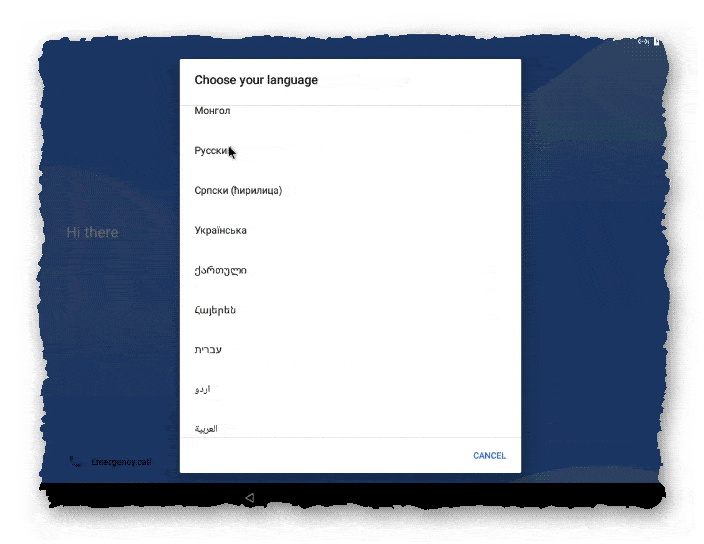
- Далее выбираем, регион «Россия».
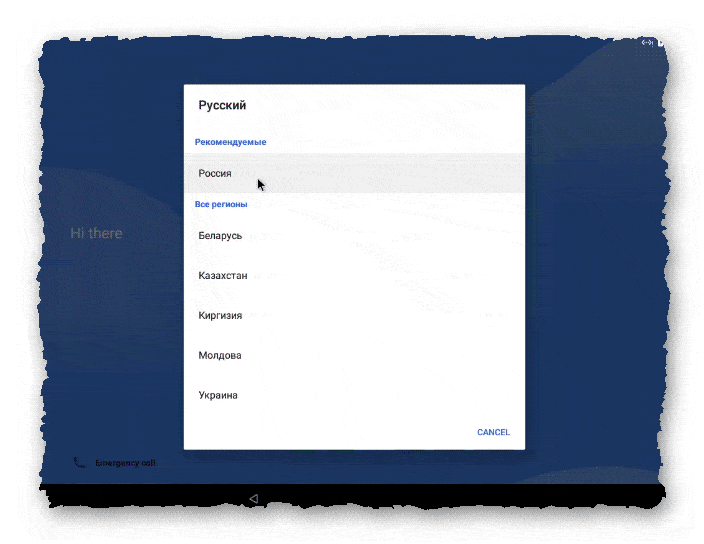
- Возвращаемся в окно приветствия, но уже на русском языке.
- Жмём «Начать».

- Операционная система пытается подключится к интернету.
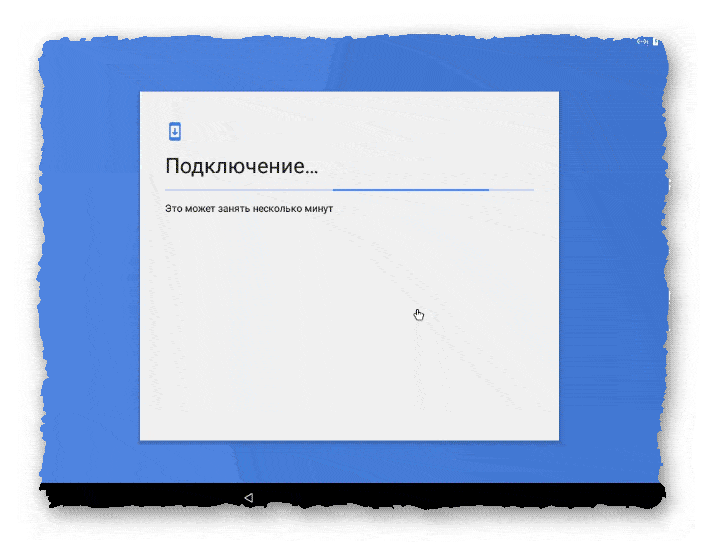
- Если его нет, то выходит соответствующее сообщение.
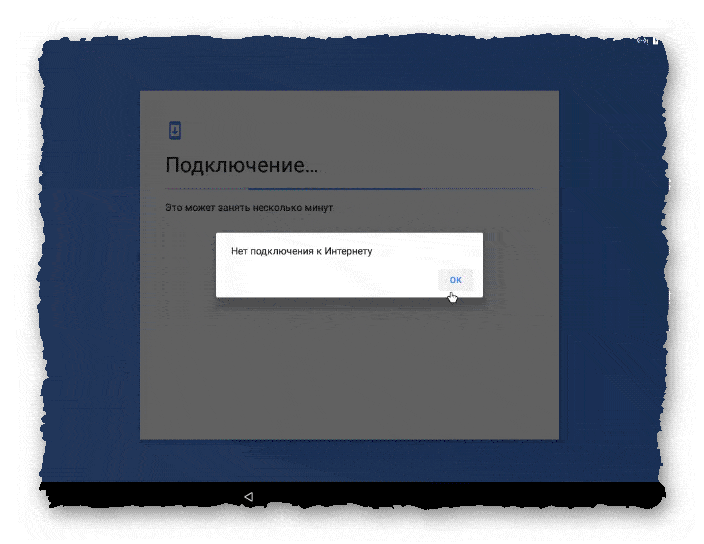
- Далее выходит предложение подключится к Wi-Fi.
- Можно подключится, либо пропустить этот шаг. Подключение можно произвести позже.
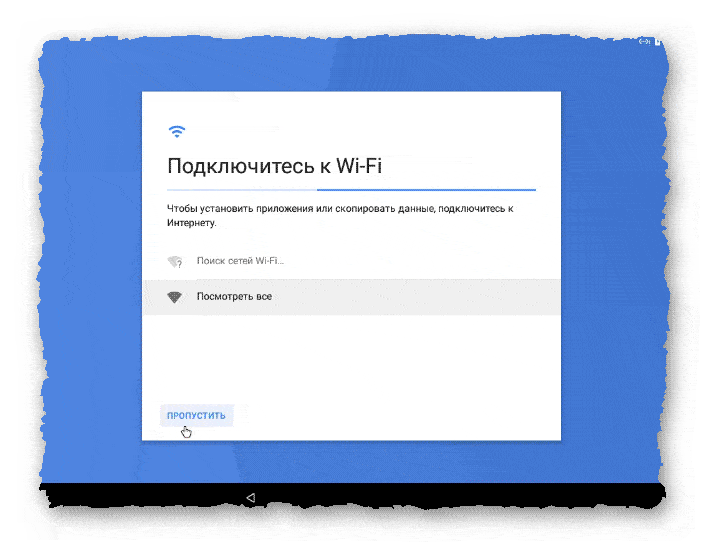
- Если не подключились, и нет интернета, то появляется сообщение о «пользе» подключения к интернету.
- Жмём «Далее».
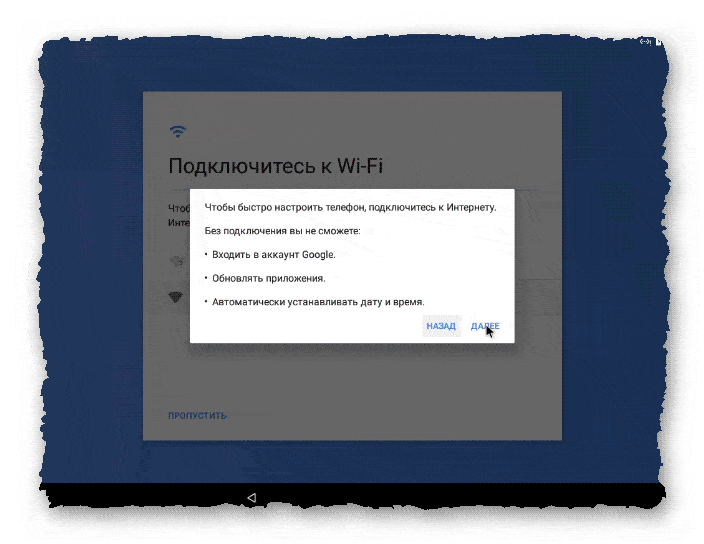
- Окно с настройками даты и времени.
- Если нужно, настраиваем, это можно сделать и потом.
- Жмём «Далее».
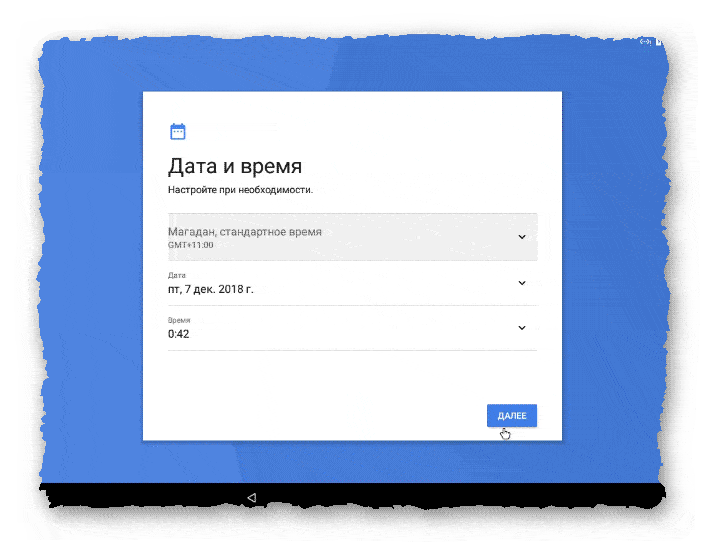
- Окно с настройками сервисов Google.
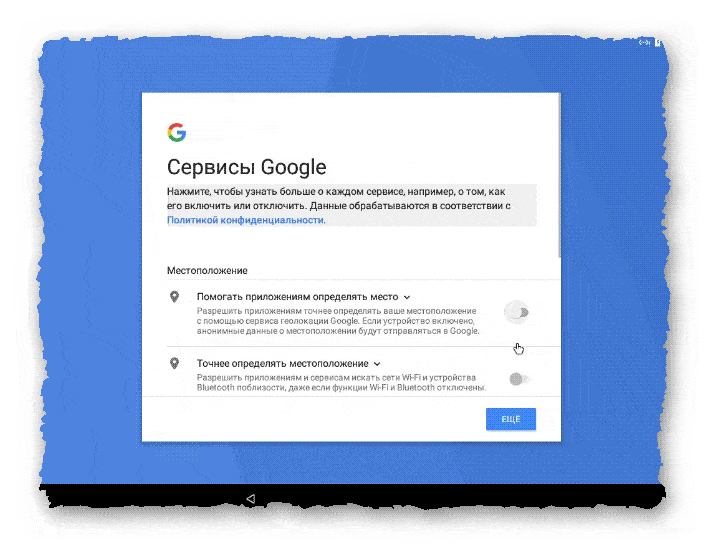
- Прокручиваем, и делаем необходимые настройки.
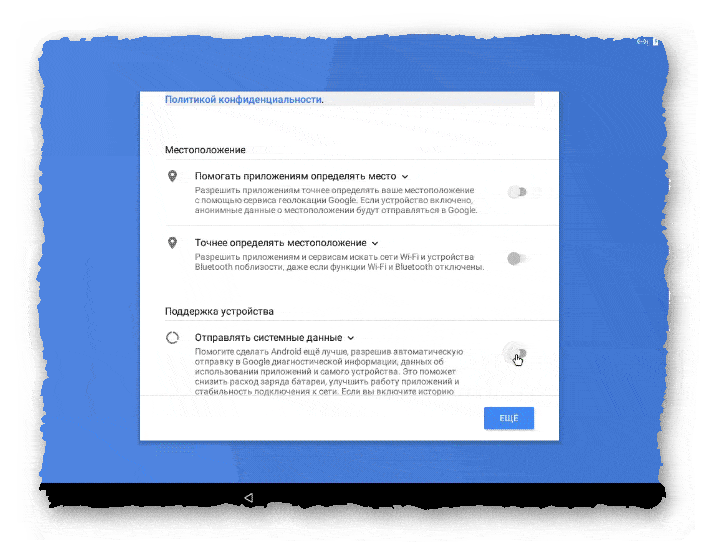
- В конце, принимаем условия лицензии.
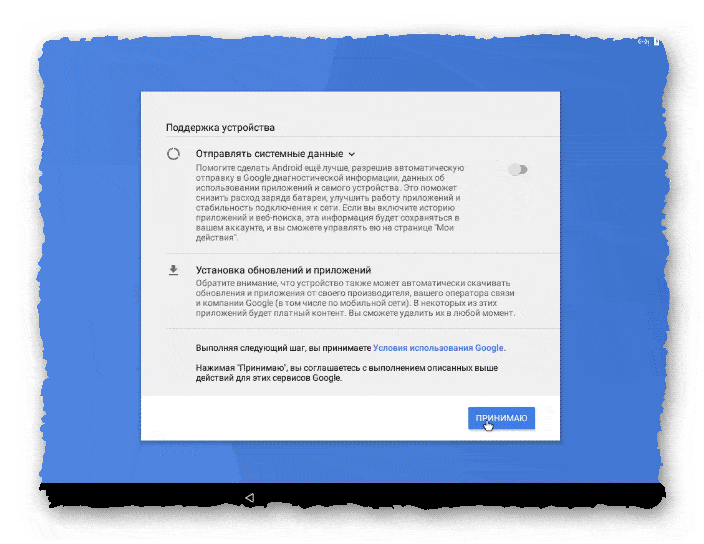
- Далее окно, с предложением дополнительных опций.
- Настраиваем, или жмём «Нет, спасибо».

- Производится настройка, выбранных Вами параметров.
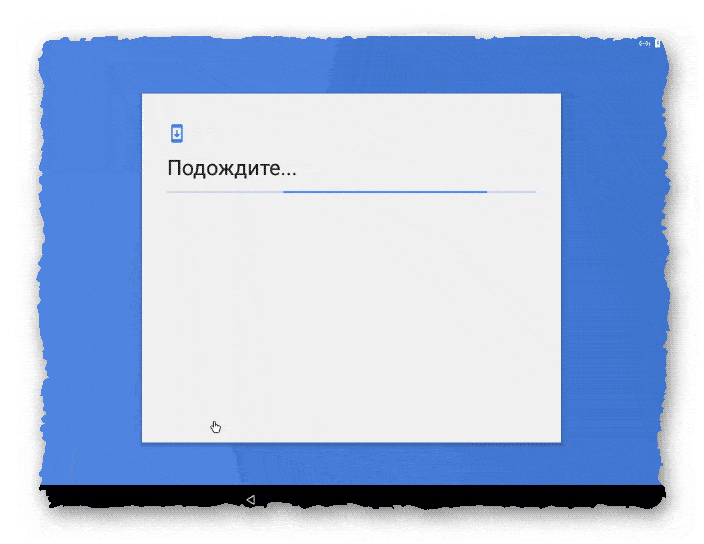
- Появляется выбор главного приложения.
- Выбираем.

- Открывается рабочий стол ОС Android.
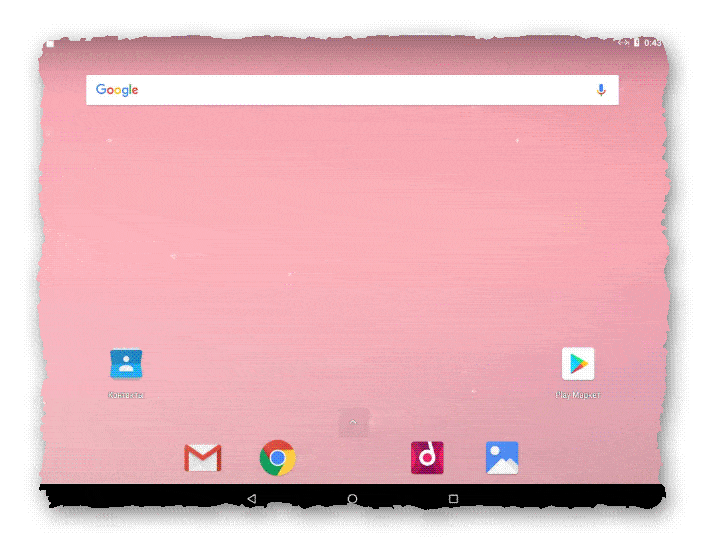
Сегодня мы рассмотрели тему: "Установка Android на компьютер". В следующей статье мы рассмотрим установку Android на компьютер с ОС Windows.
Надеюсь статья была вам полезна. До встречи в новых статьях.
✍
С уважением, Андрей Бондаренко.
Видео на тему "Установка Android на компьютер":

WMZ-кошелёк = Z667041230317
«Android на ПК»
